win10鼠标指针怎么改?超简单教程教你换光标样式
想让你的Win10鼠标指针与众不同吗?本文手把手教你轻松修改光标样式,告别单调!无论是通过系统设置自定义,还是利用第三方主题一键更换,亦或是手动替换光标文件,都能让你的鼠标指针焕然一新。还在为修改后不生效而烦恼?文章还提供了详细的排查方案,解决权限、缓存、兼容性等问题。更有DIY光标教程,教你制作专属个性指针。最后,如果你想恢复默认设置,也有简单易懂的方法。快来学习,打造独一无二的鼠标体验吧!
Windows 10更改鼠标指针可通过系统设置或第三方工具实现。1.通过设置修改:Win+I打开设置→设备→鼠标→其他鼠标选项→“指针”选项卡→选择预设方案或浏览自定义光标文件;2.使用第三方主题:下载含.inf文件的主题→右键安装→在鼠标属性中选择该方案;3.手动替换光标文件:复制新光标至C:\Windows\Cursors→重命名覆盖原文件→选择方案并重启生效。若修改无效,可能因权限不足、缓存未刷新、兼容性问题、驱动异常或程序冲突。自制光标可用编辑器设计图像→设定尺寸与热点→保存为.cur或.anl格式。恢复默认指针可在鼠标属性中选“Windows 默认(系统方案)”,或通过注册表删除Cursors键值后重启。

Windows 10 更改鼠标指针,其实挺简单的,就跟换个主题壁纸一样,个性化嘛。但有时候找不着地方,或者想换点更酷炫的,就有点麻烦了。

Windows 10 修改光标样式,直接在设置里就能搞定,或者用一些第三方工具也能实现更高级的定制。

解决方案

通过Windows设置更改:
- 按下
Win + I快捷键打开“设置”应用。 - 点击“设备”。
- 在左侧导航栏中选择“鼠标”。
- 在右侧,点击“其他鼠标选项”。 这会打开经典的“鼠标属性”窗口。
- 切换到“指针”选项卡。
- 在这里,你可以从“方案”下拉菜单中选择预设的光标样式。 Windows 自带了一些基本样式,比如“Windows 默认(系统方案)”或者“Windows 黑色(系统方案)”。
- 如果你想更个性化,可以点击“浏览”按钮,选择你下载或制作的光标文件(
.cur或.ani格式)。 - 选择好后,点击“应用”和“确定”保存更改。
- 按下
使用第三方光标主题:
网上有很多免费的光标主题可以下载。下载后,通常包含
.inf文件。- 右键点击
.inf文件,选择“安装”。 (如果提示权限问题,可能需要以管理员身份运行) - 安装完成后,按照上面的步骤,在“鼠标属性”窗口的“方案”下拉菜单中选择你安装的主题。
- 右键点击
手动替换光标文件:
这种方法比较麻烦,但不依赖任何工具。
- 找到光标文件所在的文件夹。 通常在
C:\Windows\Cursors。 - 备份你想替换的光标文件(以防万一)。
- 将你下载的光标文件复制到这个文件夹,并重命名为与你要替换的光标文件相同的名称。
- 按照上面的步骤,在“鼠标属性”窗口的“方案”下拉菜单中选择一个方案,或者创建一个新的方案。
- 重新启动计算机,使更改生效。
- 找到光标文件所在的文件夹。 通常在
为什么我的鼠标指针修改后没有生效?
这问题我也遇到过,挺烦的。
- 权限问题: 有时候,修改系统文件需要管理员权限。确保你以管理员身份运行了安装程序或者手动替换了文件。
- 缓存问题: Windows 会缓存光标样式。尝试重新启动计算机,或者注销并重新登录,看看是否生效。
- 兼容性问题: 某些光标主题可能与你的 Windows 版本不兼容。尝试下载其他主题。
- 驱动问题: 极少数情况下,鼠标驱动程序可能导致光标样式无法正确显示。尝试更新或重新安装鼠标驱动程序。
- 程序冲突: 某些程序可能会干扰光标样式。关闭一些正在运行的程序,看看是否解决了问题。
如何制作自己的鼠标指针?
想拥有独一无二的鼠标指针?可以自己动手制作。
- 使用光标编辑器: 有很多免费的光标编辑器可以使用,比如 Greenfish Icon Editor Pro。 这些编辑器允许你绘制、编辑光标图像,并保存为
.cur或.ani格式。 - 设计原则: 设计光标时,要注意以下几点:
- 光标尺寸:通常是 32x32 或 48x48 像素。
- 热点:热点是指光标的实际点击位置。 通常是光标的中心或者尖端。
- 动画:如果你想制作动画光标,需要创建多个帧,并设置帧之间的延迟。
- 保存格式: 将你的光标保存为
.cur(静态光标) 或.ani(动画光标) 格式。
如何恢复 Windows 10 默认鼠标指针?
不满意修改后的光标?想恢复到默认状态?
- 按照上面的步骤,打开“鼠标属性”窗口。
- 在“指针”选项卡中,从“方案”下拉菜单中选择“Windows 默认(系统方案)”。
- 点击“应用”和“确定”保存更改。
- 如果这样不行,可以尝试在注册表中恢复默认光标设置。
- 按下
Win + R快捷键打开“运行”对话框。 - 输入
regedit并按下 Enter 键打开注册表编辑器。 (注意:修改注册表有风险,请谨慎操作) - 导航到
HKEY_CURRENT_USER\Control Panel\Cursors。 - 删除该键下的所有值。
- 重新启动计算机。
- 按下
以上就是《win10鼠标指针怎么改?超简单教程教你换光标样式》的详细内容,更多关于修改,自定义,Windows10,鼠标指针,光标样式的资料请关注golang学习网公众号!
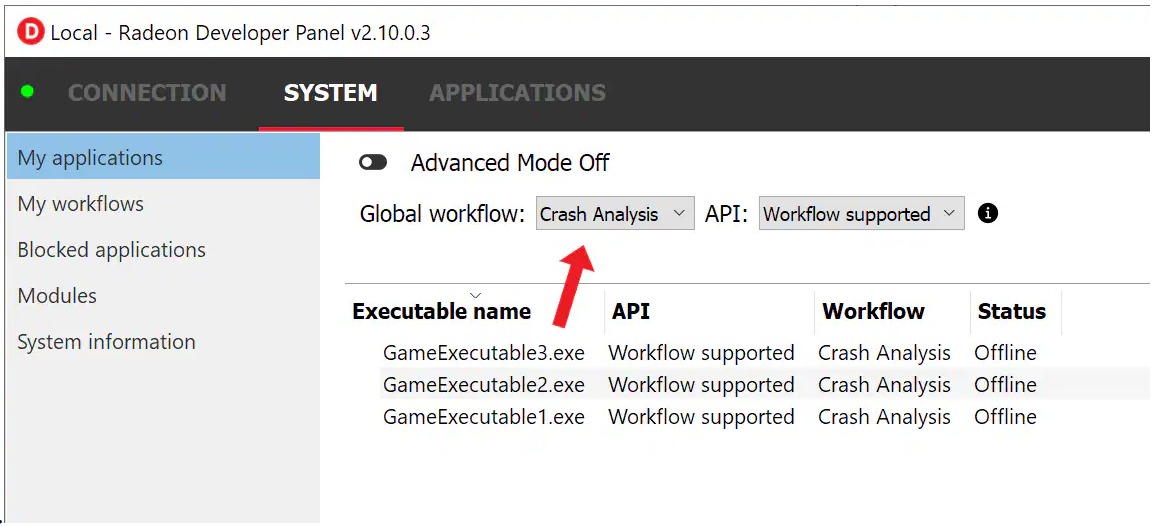 AMD显卡黑屏救星!RadeonGPUDetective驱动修复工具发布
AMD显卡黑屏救星!RadeonGPUDetective驱动修复工具发布
- 上一篇
- AMD显卡黑屏救星!RadeonGPUDetective驱动修复工具发布

- 下一篇
- Win11设置超详细优化教程!用起来更顺手!
-

- 文章 · 软件教程 | 33秒前 | 数字 文本 格式化 日期 ExcelTEXT函数
- ExcelTEXT函数日期格式化技巧
- 278浏览 收藏
-

- 文章 · 软件教程 | 2分钟前 |
- 注册表错误导致Win11无法开机修复方法
- 495浏览 收藏
-
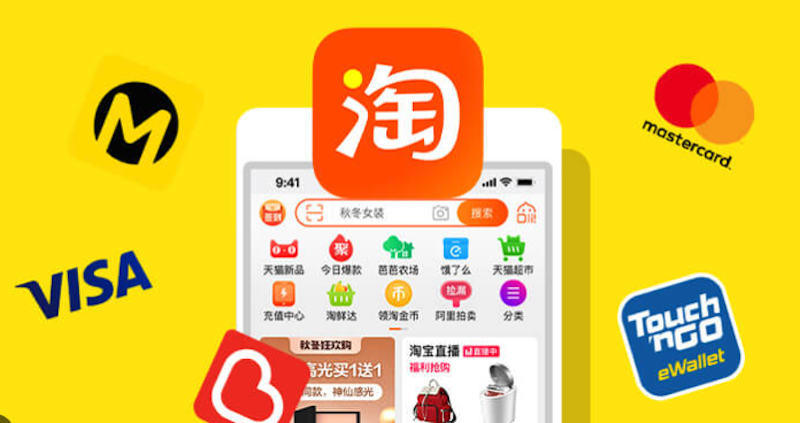
- 文章 · 软件教程 | 3分钟前 |
- 淘宝支付失败怎么解决
- 456浏览 收藏
-
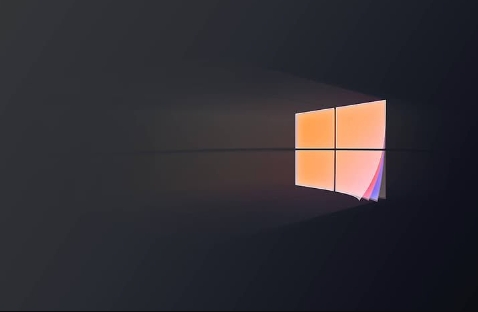
- 文章 · 软件教程 | 9分钟前 |
- Win11开启内核转储设置教程
- 464浏览 收藏
-

- 文章 · 软件教程 | 13分钟前 |
- 美团新人券领取方法与入口详解
- 237浏览 收藏
-

- 文章 · 软件教程 | 15分钟前 |
- Windows10组织管理提示怎么解决
- 460浏览 收藏
-

- 文章 · 软件教程 | 18分钟前 |
- 拷贝漫画官网无广告版入口
- 337浏览 收藏
-

- 文章 · 软件教程 | 19分钟前 |
- 美图秀秀怎么调对比度?明暗优化教程!
- 297浏览 收藏
-

- 前端进阶之JavaScript设计模式
- 设计模式是开发人员在软件开发过程中面临一般问题时的解决方案,代表了最佳的实践。本课程的主打内容包括JS常见设计模式以及具体应用场景,打造一站式知识长龙服务,适合有JS基础的同学学习。
- 543次学习
-

- GO语言核心编程课程
- 本课程采用真实案例,全面具体可落地,从理论到实践,一步一步将GO核心编程技术、编程思想、底层实现融会贯通,使学习者贴近时代脉搏,做IT互联网时代的弄潮儿。
- 516次学习
-

- 简单聊聊mysql8与网络通信
- 如有问题加微信:Le-studyg;在课程中,我们将首先介绍MySQL8的新特性,包括性能优化、安全增强、新数据类型等,帮助学生快速熟悉MySQL8的最新功能。接着,我们将深入解析MySQL的网络通信机制,包括协议、连接管理、数据传输等,让
- 500次学习
-

- JavaScript正则表达式基础与实战
- 在任何一门编程语言中,正则表达式,都是一项重要的知识,它提供了高效的字符串匹配与捕获机制,可以极大的简化程序设计。
- 487次学习
-

- 从零制作响应式网站—Grid布局
- 本系列教程将展示从零制作一个假想的网络科技公司官网,分为导航,轮播,关于我们,成功案例,服务流程,团队介绍,数据部分,公司动态,底部信息等内容区块。网站整体采用CSSGrid布局,支持响应式,有流畅过渡和展现动画。
- 485次学习
-

- ChatExcel酷表
- ChatExcel酷表是由北京大学团队打造的Excel聊天机器人,用自然语言操控表格,简化数据处理,告别繁琐操作,提升工作效率!适用于学生、上班族及政府人员。
- 3193次使用
-

- Any绘本
- 探索Any绘本(anypicturebook.com/zh),一款开源免费的AI绘本创作工具,基于Google Gemini与Flux AI模型,让您轻松创作个性化绘本。适用于家庭、教育、创作等多种场景,零门槛,高自由度,技术透明,本地可控。
- 3406次使用
-

- 可赞AI
- 可赞AI,AI驱动的办公可视化智能工具,助您轻松实现文本与可视化元素高效转化。无论是智能文档生成、多格式文本解析,还是一键生成专业图表、脑图、知识卡片,可赞AI都能让信息处理更清晰高效。覆盖数据汇报、会议纪要、内容营销等全场景,大幅提升办公效率,降低专业门槛,是您提升工作效率的得力助手。
- 3436次使用
-

- 星月写作
- 星月写作是国内首款聚焦中文网络小说创作的AI辅助工具,解决网文作者从构思到变现的全流程痛点。AI扫榜、专属模板、全链路适配,助力新人快速上手,资深作者效率倍增。
- 4544次使用
-

- MagicLight
- MagicLight.ai是全球首款叙事驱动型AI动画视频创作平台,专注于解决从故事想法到完整动画的全流程痛点。它通过自研AI模型,保障角色、风格、场景高度一致性,让零动画经验者也能高效产出专业级叙事内容。广泛适用于独立创作者、动画工作室、教育机构及企业营销,助您轻松实现创意落地与商业化。
- 3814次使用
-
- pe系统下载好如何重装的具体教程
- 2023-05-01 501浏览
-
- qq游戏大厅怎么开启蓝钻提醒功能-qq游戏大厅开启蓝钻提醒功能教程
- 2023-04-29 501浏览
-
- 吉吉影音怎样播放网络视频 吉吉影音播放网络视频的操作步骤
- 2023-04-09 501浏览
-
- 腾讯会议怎么使用电脑音频 腾讯会议播放电脑音频的方法
- 2023-04-04 501浏览
-
- PPT制作图片滚动效果的简单方法
- 2023-04-26 501浏览







